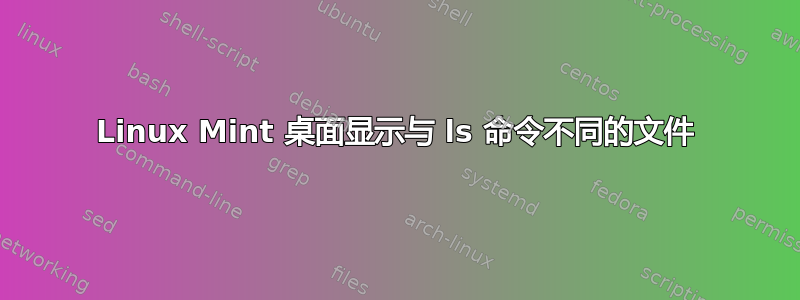
背景
我正在运行 Linux Mint 17 Cinnamon。在尝试将数据迁移到 NAS 失败后,我从外部 USB 恢复了数据。
问题陈述
从备份恢复后,我的所有文件似乎都恢复到开始迁移到 NAS 之前的状态,只是我的桌面不再显示~/Desktop 的内容。相反,它显示了我家中所有其他文件夹的链接(文档、下载、音乐、图片等)。当我打开文件管理器并选择左侧“我的电脑”下的“桌面”时,也会出现同样的问题 - 它也显示我家中的其他文件夹。
我可以看到 Desktop 文件夹存在于我的~.
scott@dell-mint-17 ~ $ ls -l
total 8
lrwxrwxrwx 1 scott scott 17 Dec 17 08:25 Desktop -> /mnt/data/Desktop
lrwxrwxrwx 1 scott scott 19 Sep 23 21:17 Documents -> /mnt/data/Documents
lrwxrwxrwx 1 scott scott 19 Sep 23 21:17 Downloads -> /mnt/data/Downloads
lrwxrwxrwx 1 scott scott 17 Oct 11 13:07 Dropbox -> /mnt/data/Dropbox
lrwxrwxrwx 1 scott scott 15 Sep 23 21:18 Music -> /mnt/data/Music
lrwxrwxrwx 1 scott scott 18 Sep 23 21:18 Pictures -> /mnt/data/Pictures
drwxr-xr-x 2 scott scott 4096 Sep 18 08:25 Public
drwxr-xr-x 2 scott scott 4096 Sep 18 08:25 Templates
lrwxrwxrwx 1 scott scott 16 Sep 23 21:18 Videos -> /mnt/data/Videos
lrwxrwxrwx 1 scott scott 24 Oct 11 13:06 VirtualBox VMs -> /mnt/data/VirtualBox VMs
我还可以看到~/Desktop仅包含两个文件,但未显示:
scott@dell-mint-17 /mnt/data/Desktop $ ls -la
total 20
drwxr-xr-x 2 scott scott 4096 Oct 11 09:44 .
drwxr-xr-x 22 scott scott 4096 Oct 11 13:47 ..
-rwxr-xr-x 1 scott scott 279 Sep 19 2013 Exact Audio Copy.desktop
-rw-rw-r-- 1 scott scott 752 Sep 19 2013 Exact Audio Copy.lnk
-rw-rw-r-- 1 scott scott 91 Dec 23 2013 rsync~
问题
我的问题是:为什么我的桌面没有显示桌面文件夹中实际存在的内容,以及如何解决此问题?
我已经尝试过的事情
/home/scott/.config/dconf/user我已经尝试根据 Linux Mint 论坛上一位用户对另一个问题的建议,通过删除存储桌面设置 ( ) 的文件并重新启动来重置 Cinnamon 桌面:“崩溃后不显示桌面”。我还尝试删除符号链接,再次创建它,然后按 F5,但这也没有解决问题。
我搜索过其他问题 -Linux Mint - 刚刚创建的启动器未显示在 MATE 桌面上,但显示在 ls 列表中和为什么我的 application.desktop 文件没有显示在 Linux 应用程序菜单中?- 这些都没有解决我的具体问题(或者如果解决了,那么我无法将这些点联系起来)。
答案1
在下面自由桌面~/Desktop- 兼容的桌面环境,包括Cinnamon、Gnome、KDE、Xfce等,桌面默认显示目录内容。可以通过编辑文件~/.config/user-dirs.dirs并更改XDG_DESKTOP_DIR设置来更改此位置。该文件中的其他设置包括下载目录 ( XDG_DOWNLOAD_DIR)、音乐目录 ( XDG_MUSIC_DIR) 等。如果缺少设置或文件不存在,则使用主目录中的默认名称(~/Desktop、~/Downloads、~/Music等)。请参阅拱门维基和免费桌面文档了解更多信息。
您的桌面似乎正在显示主目录的内容,在 shell 中可以用"$HOME"或 字符表示~。这可能表明您有一个~/.config/user-dirs.dirs带有设置的文件XDG_DESKTOP_DIR="$HOME"。如果是这样,请将其更改为XDG_DESKTOP_DIR="$HOME/Desktop"。我认为您必须注销并重新登录才能使此更改生效。


